

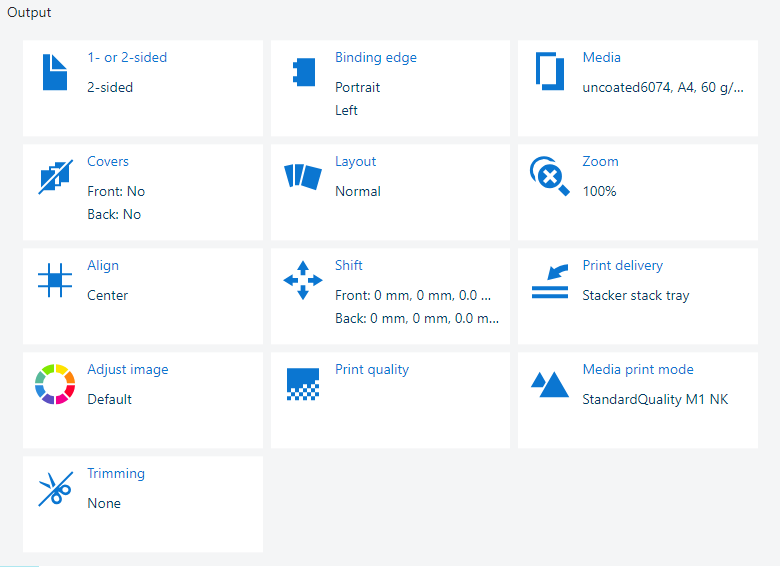 Nastavení výstupu
Nastavení výstupuNastavení [1stranně nebo 2stranně] určuje, zda bude vytištěna jedna, nebo obě strany listu.
Klepněte na tlačítko [1stranně nebo 2stranně].
Vyberte volbu [jednostranně] nebo [oboustranně].
Zavření dialogového okna.
Klepnutím na tlačítko [OK] uložíte změny.
Nastavení [Vázací okraj] určuje, jak jsou vázány stránky dokumentu.
Klepněte na tlačítko [Vázací okraj].
Orientace dokumentu ([Orientace] ) odpovídá směru, ve kterém stránky dokumentu držíte při čtení.
Orientace dokumentu je převzata ze zdrojového souboru a nelze ji změnit.
V rozevíracím seznamu [Vázací okraj] vyberte, jak jsou vázány stránky dokumentu: [Vlevo], [Vpravo], [Horní, od hl. k patě], [Horní, od hlavy k hlavě] nebo [Dole].
Zavření dialogového okna.
Klepnutím na tlačítko [OK] uložíte změny.
 Nastavení [Vázací okraj]
Nastavení [Vázací okraj] Nastavení [Opakovat více na stránku] umožňuje tisknout následné stránky zdrojového souboru na jednu stránku dokumentu.
Klepněte na tlačítko [Vzhled].
V rozevíracím seznamu [Opakovat více na stránku] vyberte počet stránek, které vytvoří na stránce dokumentu archovou montáž.
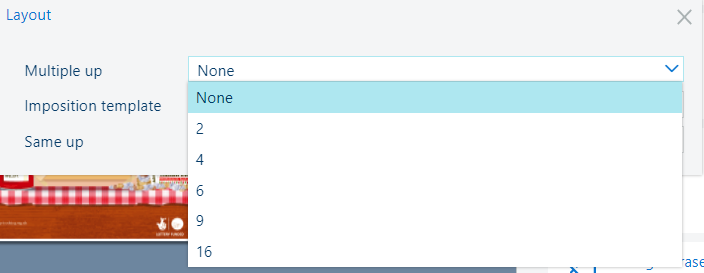 [Opakovat více na stránku] řazení
[Opakovat více na stránku] řazeníZavření dialogového okna.
Klepnutím na tlačítko [OK] uložíte změny.
Pro přípravu dokumentu na složení offline můžete použít nastavení [Šablona vyřazování]: jednou pro vytvoření brožury, dvakrát pro vytvoření dokumentu typu Quarto nebo třikrát pro vytvoření dokumentu typu Octavo. Listy jsou vytištěny tak, že stránky přeloženého dokumentu jdou za sebou ve správném pořadí.
Klepněte na tlačítko [Vzhled].
Pro výběr požadovaného řazení použijte [Šablona vyřazování].
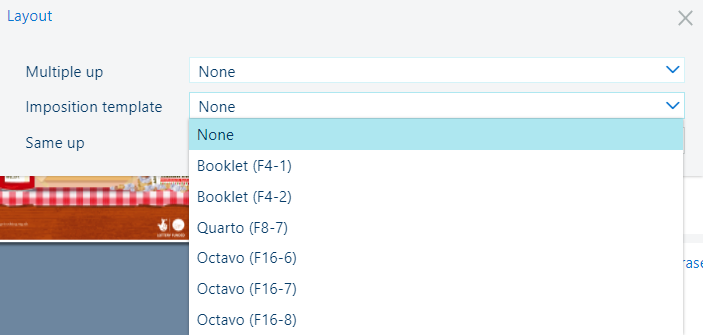 Nastavení [Šablona vyřazování]
Nastavení [Šablona vyřazování] Zavření dialogového okna.
Klepnutím na tlačítko [OK] uložíte změny.
K tisku stejné stránky zdrojového souboru několikrát na jednu stránku dokumentu použijte nastavení [Dvojmo].
Klepněte na tlačítko [Vzhled].
V rozevíracím seznamu [Dvojmo] vyberte počet stránek zdrojového souboru, které se vytisknou na stránce dokumentu.
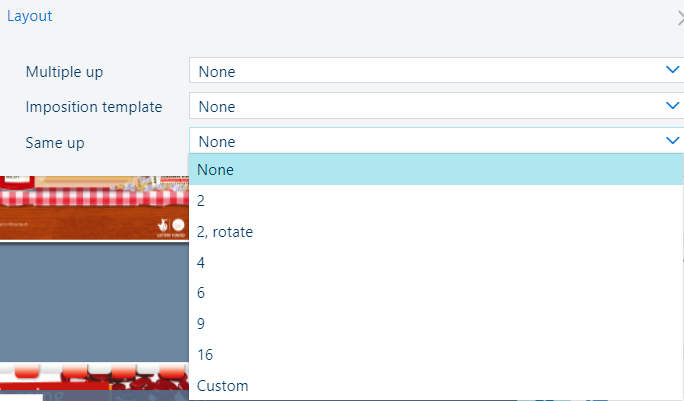 Nastavení [Dvojmo]
Nastavení [Dvojmo] Zavření dialogového okna.
Klepnutím na tlačítko [OK] uložíte změny.
Můžete změnit měřítko stránky nebo stránek zdrojového souboru na velikost stránky dokumentu nebo ručně nastavit faktor zvětšení (25–400 %).
 Nastavení [Zvětšení]
Nastavení [Zvětšení] Klepněte na tlačítko [Zvětšení].
Pomocí pole [Procent] vyberete procento zvětšení nebo použijte tlačítka + a –.
Pomocí nastavení [Vyplnit stránku] změňte velikost stránky zdrojového souboru na velikost stránky dokumentu.
Zavření dialogového okna.
Klepnutím na tlačítko [OK] uložíte změny.
Nastavení [Zarovnat] slouží k zarovnání stránky nebo stránek zdrojového souboru na stránce dokumentu.
Klepněte na tlačítko [Zarovnat].
Klepněte na jedno z možných zarovnání.
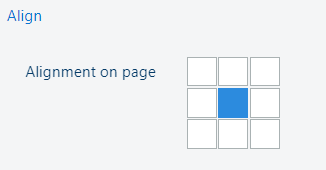 Polohy zarovnání
Polohy zarovnáníZavření dialogového okna.
Klepnutím na tlačítko [OK] uložíte změny.
Nastavení [Posunutí obrazu kvůli vytvoření okraje] posune stránku nebo stránky zdrojového souboru na stránce dokumentu, čímž vznikne více prostoru u vázacích okrajů. Maximální posun okraje je +/- 100 mm / (3,94").
Posunutí obrazu kvůli vytvoření okraje na přední a zadní straně jsou ve výchozím nastavení propojena. Chcete-li je rozpojit, klikněte na symbol řetězu  .
.
Klepněte na tlačítko [Posun].
Kliknutím na pole [Posunutí obrazu kvůli vytvoření kraje X (přední/zadní)] zadejte hodnotu posunutí obrazu kvůli vytvoření okraje nebo použijte tlačítka + a –.
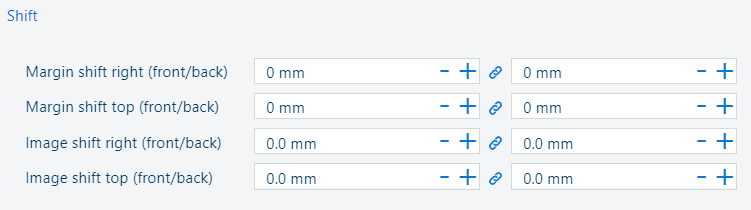 Nastavení [Posunutí obrazu kvůli vytvoření okraje]
Nastavení [Posunutí obrazu kvůli vytvoření okraje] Zavření dialogového okna.
Klepnutím na tlačítko [OK] uložíte změny.
Nastavení [Posun obrazu] posune celou archovou montáž koncipovanou ze stránky nebo stránek zdrojového souboru. Maximální posun okraje je +/- 100 mm / (3,94").
Posunutí obrazu na přední a zadní straně jsou ve výchozím nastavení propojena. Chcete-li je rozpojit, klikněte na symbol řetězu  .
.
Klepněte na tlačítko [Posun].
Kliknutím na pole [Posunutí obrazu X (přední/zadní)] zadejte hodnotu posunutí obrazu kvůli vytvoření okraje nebo použijte tlačítka + a –.
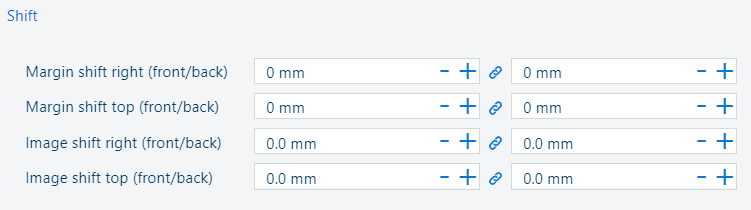 Nastavení [Posun obrazu]
Nastavení [Posun obrazu] Zavření dialogového okna.
Klepnutím na tlačítko [OK] uložíte změny.
Nastavení [Vymazání okraje] umaží okraj stránky nebo stránek zdrojového souboru. Maximální posun okraje je +/- 100 mm / (3,94").
Klepněte na tlačítko [Vymazání okraje].
Kliknutím do polí [Umazání obrazu kvůli vytvoření okraje (horní/spodní)] a [Umazání obrazu kvůli vytvoření okraje (vlevo/vpravo)] zadejte hodnotu nebo použijte tlačítka - a +.
 Nastavení [Vymazání okraje]
Nastavení [Vymazání okraje] Zavření dialogového okna.
Klepnutím na tlačítko [OK] uložíte změny.